Terdapat beberapa cara anda boleh menjemput pesakit/pelanggan untuk memulakan panggilan video dan tiba di Ruang Menunggu klinik anda pada masa temujanji mereka. Anda boleh menyalin URL Kawasan Menunggu dari papan pemuka anda dan menampalnya ke dalam risalah maklumat pesakit atau ke dalam badan e-mel janji temu. Anda juga boleh menghantar e-mel atau jemputan SMS terus dari papan pemuka Kawasan Menunggu anda. Ikuti proses tempahan janji temu biasa anda dan kemudian hantar jemputan dengan arahan tentang masa mereka harus memulakan Panggilan Video, supaya mereka boleh disertai oleh pembekal perkhidmatan mereka pada masa pelantikan mereka.
Hantar E-mel atau jemputan SMS terus dari papan pemuka Kawasan Menunggu anda
Anda boleh menghantar jemputan temu janji terus dari papan pemuka klinik anda. Sila ambil perhatian bahawa teks dalam jemputan ini boleh diedit tetapi akan kembali kepada teks lalai yang ditunjukkan dalam arahan di bawah setiap kali anda memilih butang Hantar E-mel atau SMS. Kami telah mencipta templat E-mel dan SMS untuk membantu menjadikan proses penghantaran maklumat temu janji lebih cekap. Hanya klik pada templat yang dikehendaki di bawah, salin perkataan templat (ke papan keratan anda) dan tampal ke dalam kotak jemputan timbul. Anda boleh menambah nama doktor dan pesakit, serta tarikh dan masa temu janji (bahagian yang diserlahkan dengan warna kuning). Anda membuat perubahan pada teks ini pada bila-bila masa untuk memenuhi keperluan anda dan menyimpan dalam Word atau dokumen teks untuk akses mudah:
Templat janji temu e-mel
Hai <Nama Pesakit> ,
Mengesahkan butiran janji temu telekesihatan video anda dengan <Nama Doktor> seperti di bawah:
Tarikh Temujanji: <xx/yy/zzzz>
Masa Temujanji: <xx:yy AM/PM>
Kawasan Menunggu Maya Klinik: https://videocall.direct/<clinicname>
Bagaimana untuk bersedia untuk temu janji anda:
- Sebelum temu janji anda, sila jalankan ujian pra-panggilan untuk memeriksa komputer atau peranti anda dan sambungan internet anda sedia untuk membuat Panggilan Video. Sila klik pada pautan ini untuk memulakan ujian: https://videocall.direct/precall
- Anda boleh menggunakan komputer atau telefon mudah alih dengan mana-mana pelayar internet moden termasuk Chrome, Microsoft Edge, Safari dan Firefox.
- Sila masukkan Ruang Menunggu Maya Klinik 5 minit sebelum waktu temujanji anda dengan mengklik butang 'Mulakan panggilan' di bawah.
- Jika anda mempunyai sebarang masalah, sila e-mel kami atau hubungi <no. telefon>
Templat janji temu SMS
Hai <Nama Pesakit> ,
Mengesahkan butiran janji temu telekesihatan video anda dengan <Nama Doktor> :
Tarikh Temujanji: <xx/yy/zzzz>
Masa Temujanji: <xx:yy AM/PM>
Bagaimana untuk bersedia untuk temu janji anda:
- Ikut pautan ini sebelum janji temu anda untuk menyemak peranti anda boleh membuat Panggilan Video: https://videocall.direct/precall
- Gunakan komputer atau telefon pintar dengan mana-mana pelayar internet moden.
- Ketik pada pautan di bawah 5 minit sebelum temujanji anda untuk memasuki ruang menunggu klinik
- Jika anda mempunyai sebarang masalah, hubungi kami di <no. telefon>
Untuk menghantar e-mel atau SMS kepada pesakit anda jemputan temu janji mereka:
| Navigasi ke halaman papan pemuka Kawasan Menunggu anda dan dalam lajur RHS lihat di bawah Tetapan Kawasan Menunggu > Kongsi pautan ke kawasan menunggu anda . | 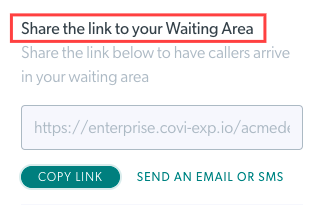 |
| Klik pada butang Salin Pautan untuk menyalin dan menampal URL Kawasan Menunggu ke dalam risalah pesakit atau e-mel dan hantar kepada pesakit/pelanggan anda. |
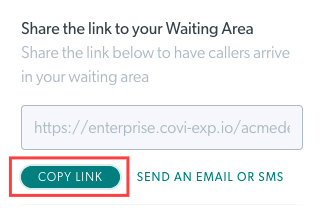 |
| Klik pada Hantar E-mel atau SMS untuk menghantar jemputan kepada pesakit/pelanggan anda terus dari platform Panggilan Video | 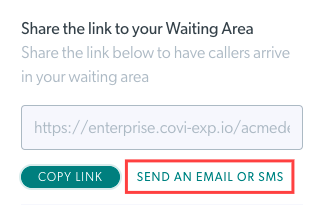 |
| Dalam kotak dialog Jemput Pemanggil ke Kawasan Menunggu , pilih sama ada Hantar E-mel atau Hantar SMS. |  |
| Untuk menghantar jemputan E -mel , taip alamat e-mel orang itu dan semak subjek lalai dan teks mesej jemputan. Kedua-dua medan ini boleh diedit. Pautan Kawasan Menunggu akan ditambahkan di bahagian bawah teks e-mel anda. Sila ambil perhatian: mesej jemputan ialah teks lalai dan boleh diedit sebelum anda menghantar jemputan. Sila cari templat yang dicadangkan untuk jemputan janji temu E -mel yang boleh anda gunakan dan ubah suai mengikut keperluan. Anda kemudian boleh menambah teks ini secara manual ke dalam bahagian Mesej Jemputan. Anda boleh menanda kotak ' Simpan maklumat semasa hantar' untuk memastikan teks yang anda tambahkan pada mesej tersedia selepas anda menekan hantar. Ini bermakna anda kemudian boleh menjemput pesakit lain melalui sama ada SMS atau e-mel dan menghantar mesej yang sama kepada mereka. Sebaik sahaja anda menutup kotak dialog jemputan, mesej kembali kepada teks lalai. Apabila anda sudah bersedia, klik Hantar. |
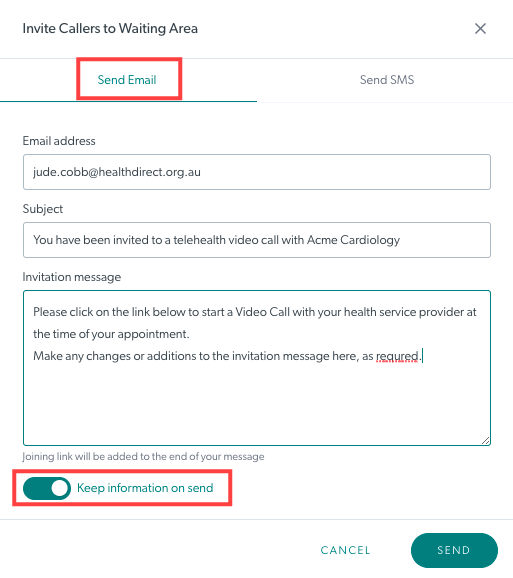 |
| Orang itu akan menerima e-mel dengan subjek dan teks yang telah anda tentukan dan pautan untuk mengklik untuk Mulakan panggilan pada masa janji temu mereka (anda mungkin ingin memberitahu mereka untuk melakukan ini 5 atau 10 minit sebelum janji temu mereka). Pembekal perkhidmatan mereka akan melihat mereka di Ruang Menunggu pada masa yang ditetapkan dan boleh menyertai panggilan untuk memulakan perundingan. | 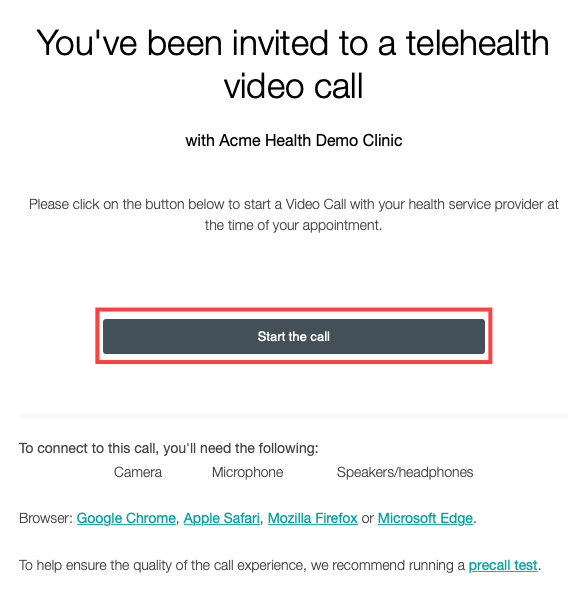 |
| Untuk menghantar jemputan SMS, taipkan nombor mudah alih orang itu - anda boleh menggunakan +61 dan bukannya 0 pada permulaan nombor. Mesej lalai mempunyai maklumat yang pemanggil perlukan untuk memulakan panggilan, tetapi teks ini juga boleh diedit. Sila ambil perhatian: mesej jemputan ialah teks lalai dan boleh diedit sebelum anda menghantar jemputan. Sila cari templat cadangan untuk jemputan temu janji SMS yang boleh anda gunakan dan ubah suai mengikut keperluan. Anda kemudian boleh menambah teks ini secara manual daripada templat anda untuk setiap jemputan janji temu. Anda boleh menanda kotak ' Simpan maklumat semasa hantar' untuk memastikan teks yang anda tambahkan pada mesej tersedia selepas anda menekan hantar. Ini bermakna anda kemudian boleh menjemput pesakit lain melalui sama ada SMS atau e-mel dan menghantar mesej yang sama kepada mereka. Sebaik sahaja anda menutup kotak dialog jemputan, mesej kembali kepada teks lalai. Apabila anda sudah bersedia, klik Hantar . |
 |
| Orang itu akan menerima SMS dengan pautan untuk diketik untuk memulakan panggilan. Pembekal perkhidmatan mereka akan melihat mereka di Ruang Menunggu pada masa yang ditetapkan dan boleh menyertai panggilan untuk memulakan perundingan. | 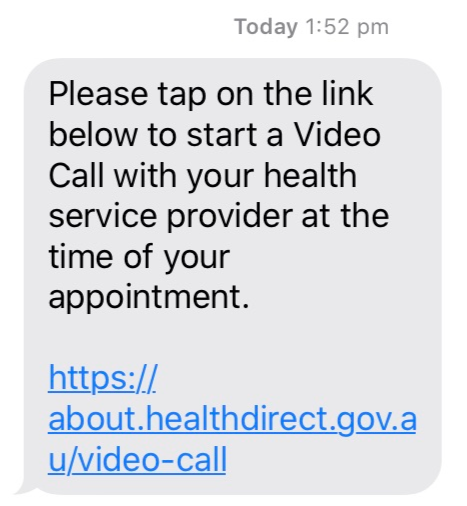 |